Sau khi chúng ta đưa dữ liệu thô vào SPSS, bạn dễ dàng thấy rằng dữ liệu đó có thể bị lỗi trong lúc nhập liệu hoặc dữ liệu hiện tại tổ chức không theo cách chúng ta muốn phân tích. Một cách để chúng ta giảm bớt lỗi xảy ra trong quá trình nhập liệu và tổ chức lại dữ liệu để chúng ta dễ dàng làm việc và đọc dữ liệu hơn. Phần này sẽ giúp bạn một số phương pháp để biên tập dữ liệu mà không làm mất thông tin.
I. Sorting Cases
Giống như trong Excel chúng ta có thể thay đổi thứ tự các dòng dữ liệu để chúng sắp xếp theo như ý muốn. Chúng ta có thể sắp xếp dữ liệu của trường nào đó theo thứ tự tăng dần hoặc giảm dần. Ví dụ chúng ta sắp xếp để dữ liệu sao cho biến GIOITINH hiển thị những dòng đầu tiên là nam và những dòng sau cùng là nữ trong đó sắp xếp để dữ liệu hiển thị biến TUOI giảm dần theo độ tuổi của người trả lời. Lưu ý chúng ta không bị giới hạn số biến đưa vào sort bạn có thể đưa vào biến thứ ba thứ tư nếu cần thiết.
Chúng ta muốn sắp xếp dữ liệu trong ví dụ ban đầu theo điều kiện GIOITINH hiển thị những dòng đầu tiên là nam và những dòng sau cùng là nữ và biến DOTUOI người trả lời giảm dần
1. Dữ liệu được mã hóa và nhập như hình bên dưới
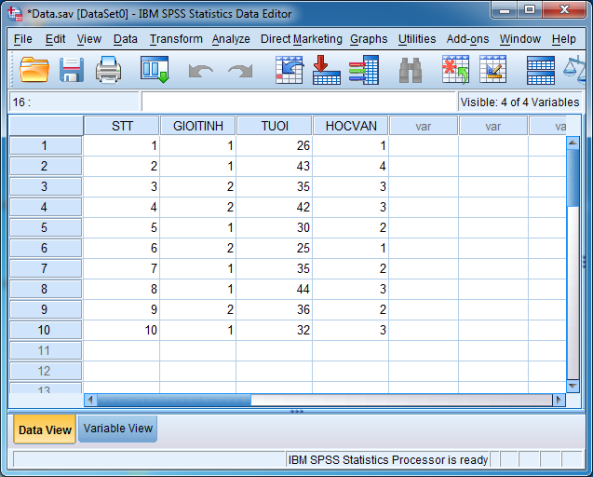
Hình 1: Dữ liệu chưa phân loại
2. Vào Data ➪ Sort Cases lúc này cửa sổ hiện ra bạn chọn biến cần sort
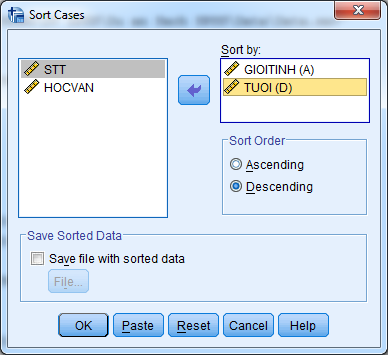
Hình 2: Cửa sổ Sort cases
3. Chọn Ascending để sort theo đều kiện tăng dần và Deascending theo điều kiện giảm dần
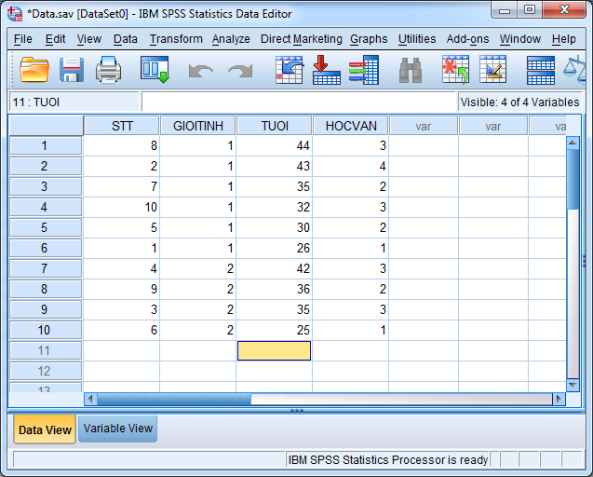
Hình 3: Kết quả data sau khi sort theo điều kiện biến giới tính tăng giần và tuổi giảm dần
Như vậy chúng ta đã sắp xếp dữ liệu lại theo đúng cách chúng ta muốn nó xuất hiện dĩ nhiên dữ liệu hiển thị sau khi chúng ta sắp xếp lại không ảnh hưởng đến việc phân tích dữ liệu.
Thứ tự các biến được vào sort rất quan trọng. Trong ví dụ trên biến GIOITINH được chọn vào sort đầu tiên và TUOI là biến thứ hai, trong SPSS cách sắp xếp này sẽ chạy: Những người trả lời giới tính là Nam (mã hóa là 1) sẽ đứng đầu và được sắp xếp theo tuổi giảm dần. Sau đó là Nữ (mã hóa là 2) sẽ đứng sau và cũng được sắp xếp theo tuổi giảm dần.
II. Đếm số lần xuất hiện – Counting Case Occurrences
Nếu dữ liệu của chúng ta đang dùng để theo dõi nhiều sự kiện tương tự – chẳng hạn khảo sát khách hàng đang sử dụng những dịch vụ nào của ngân hàng hoặc khảo sát khách hàng đang đọc những tạp chí nào trong một ngày. Đây là loại câu hỏi có nhiều lựa chọn trả lời rất hay gặp trong một nghiên cứu thị trường. SPSS sẽ giúp chúng ta tạo ra một biến mới và đếm các giá trị đó một cách nhanh chóng.
Trong ví dụ sau, khảo sát khách hàng đang đọc những tạp chí nào trong một ngày, tên tạp chí khảo sát được mã là TC1, TC2, TC3, TC4 kết quả trả lời có đọc là 1 và không đọc là 0. Các bước thực hiện trên SPSS như bên dưới sẽ giúp chúng ta đếm tổng số lượng tạp chí đã đọc trong 1 ngày của mỗi người.
1. Dữ liệu được mã hóa và nhập như hình bên dưới

Hình 4: Dữ liệu người đọc tạp chí, giá trị 1 là có đọc và giá trị 0 là không đọc
2. Trên thanh menu vào Transform➪Count Values Within Cases cửa sổ xuất hiện như hình bên dưới.
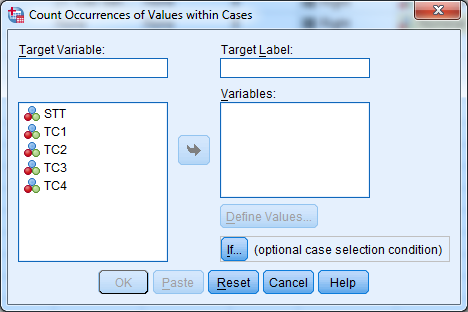
Hình 5: Cửa sổ đếm số lần xuất hiện
3. Chọn tên của các biến mà chúng ta muốn đếm, sau đó click vào mũi tên để di chuyển chúng từ bảng điều khiển bên trái vào ô Variables.
Tại ô Target Variables chúng ta đặt tên cho biến mới tạo ra trong ví dụ này đặt tên mới là TapChi và ô Target Label chúng ta đặt nhãn cho biến mới tạo ra trong ví dụ này là Dem so tap chi da doc
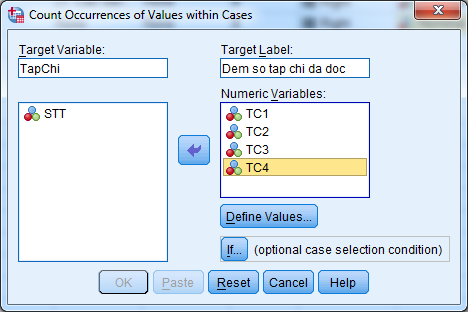
Hình 6: Các biến đã chọn để được đếm và biến mới tạo ra được đặt tên
4. Chọn Define Values cửa sổ xuất hiện như hình bên dưới
Trong cửa sổ này chúng ta khai báo giá trị cần đếm của các biến đã chọn ở bước 3 trong ô Value. Trong ví dụ của chúng ta giá trị cần đếm là 1 – có đọc tạp chí
Như bạn thấy trong hình bên dưới chúng ta cũng có thể đếm các giá trị bị thiếu – missing values và khoảng giá trị ranges of values. Trong khoảng giá trị bạn có thể chỉ định giá trị lớn nhất và nhỏ nhất (click chọn nút Range và chọn giá trị lớn nhất và nhỏ nhất) hoặc bạn có thể chỉ định một vế là lớn nhất (click chọn nút Range Value Though HIGHTEST) hoặc nhỏ nhất (click chọn nút Range LOWST Though Value) trong tập dữ liệu. Trong thực tế bạn có thể chọn thêm một số tiêu chí và SPSS sẽ kiểm tra từng biến với tất cả tiêu chí chúng ta yêu cầu
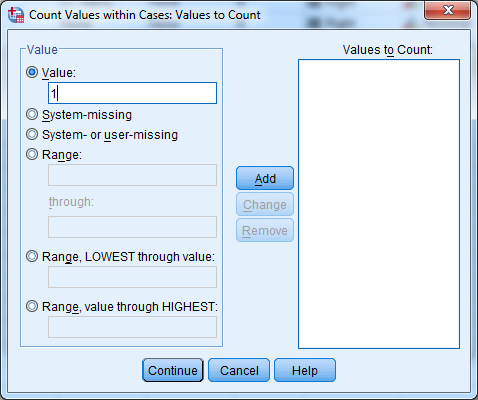
Hình 7: Thiết lập tiêu chí để giá trị nào được đưa vào đếm
5. Chọn giá trị mà bạn muốn đếm sau đó nhấn Add để đưa giá trị cần đếm qua ô Values to Count. Lặp lại nếu cần để xác định các tiêu chí cần đếm
Biến mới được sinh ra với tên được chúng ta đặt ở bước 3 và có giá trị phù hợp với ít nhất một trong các tiêu chí mà chúng ta chỉ định. Mỗi trường hợp được tính riêng
6. Nhấn nút Continue sẽ quay lại màn hình ở bước 3 và nhấn nút OK để kết thúc
Kết quả biến mới được tạo ra như hình bên dưới
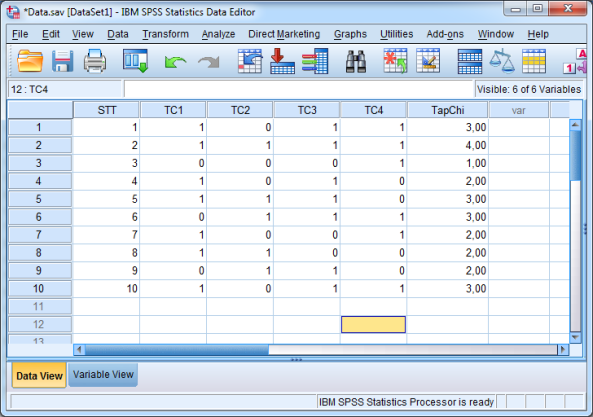
Hình 8: Biến mới TapChi chứa giá trị là tổng số tạp chí được đọc
III. Mã hóa lại biến – Recoding Variables
Với SPSS chúng ta có thể thay đổi bất kỳ giá trị cụ thể nào của biến theo các quy tắc mà mình đưa ra. Ví dụ, biến giới tính bạn đang mã hóa như sau: 1 – Nam, 2 – Nữ, bây giờ bạn có thể thay đổi mã hóa này lại thành 0 – Nam và 1 – Nữ. Chúng ta có thể mã hóa lại các giá trị của biến và thay thế biến hiện tại mà không cần tạo ra biến mới, hoặc chúng ta có thể tạo ra biến mới với các mã hóa là giá trị mình đưa ra. Với việc làm này thì việc sửa lỗi hoặc làm cho dữ liệu chúng ta dễ dàng sử dụng hơn trong phân tích sau này.
III.1. Mã hóa lại trên cùng một biến- Recoding into the same variables
Khi bạn muốn mã hóa lại giá trị của biến và ghi đè lên biến cần mã hóa lại mà không cần tạo ra biến mới, để chắc chắn bạn nên copy file dữ liệu thành một file mới trước khi bạn bắt đầu. Các thay đổi đối với dữ liệu ban đầu của bạn không thể khôi phục lại được, dữ liệu ban đầu của bạn về biến cần mã hóa lại sẽ bị thay đổi.
Ví dụ sau đây là danh sách các cá nhân được mới tham gia một sự kiện. Nếu họ trả lời là sẽ tham gia thì giá trị được mã hóa là 1, nếu họ trả lời không tham gia thì giá trị mã hóa là -1. Những người chưa có câu trả lời thì được mã hóa là 0. Khi ngày xảy ra sự kiện, chúng ta quyết định chuyển đổi tất cả các câu trả lời -1 thành 0 để có được số người không đến tham dự. Đây là cách thực hiện trên SPSS1.
1. Dữ liệu được mã hóa và nhập như hình bên dưới
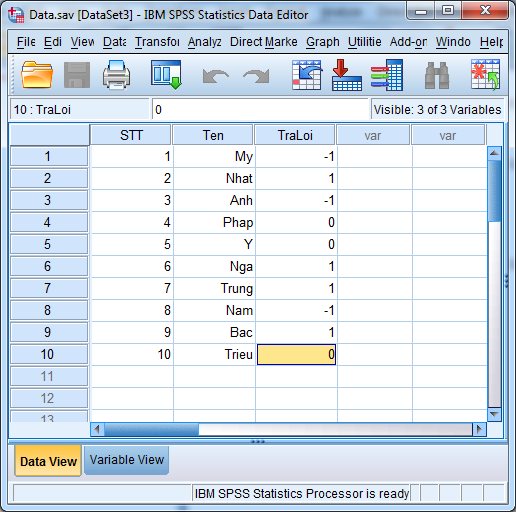
Hình 9: Danh sách tên người được mời và khả năng tham gia của họ
2.Trên thanh menu vào Transform➪Recode into Same Variables
Chọn biến cần mã hóa lại ở ô bên trái và click vào dấu mũi tên để di chuyển biến đó qua ô Numeric Variabes, ví dụ như hình bên dưới
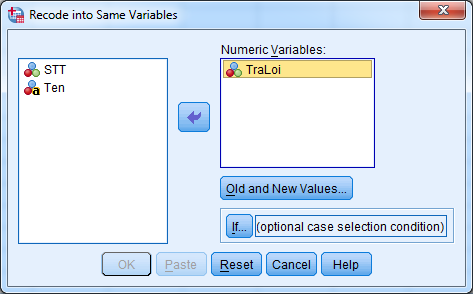
Hình 10: Biến được chọn đưa vào recoding
3. Click vào nút Old and New Values cửa sổ mở ra như hình bên dưới
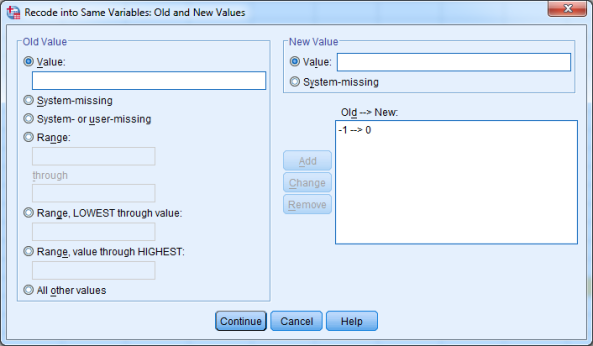
Hình 11: Xác định giá trị cũ được thay bằng giá trị mới của biến
Ở cửa sổ này phần Old Value là giá trị hiện tại của biến ta đã mã hóa nhập liệu và phần New Value là giá trị mới của biến mà chúng ta cần thay thế.
Như bạn thấy trong hình trên ở mục Old Value chúng ta có thể:
- Thay đổi một giá trị cụ thể nào đó thành giá trị mới bằng cách click vào ô Value để chọn giá trị hiện tại cần thay thế và ánh xạ với nó bên phần New Value bạn nhập giá trị mới cần thay thế, nhấn nút Add để thêm;
- Hoặc những giá trị bị thiếu ở ô System-missing và ánh xạ với nó bên phần New Value bạn nhập giá trị mới cần thay thế, nhấn nút Add để thêm;
- Hoặc khoảng giá trị cũ Range Trong khoảng giá trị bạn có thể khai báo giá trị lớn nhất và nhỏ nhất (click chọn nút Range và chọn giá trị lớn nhất và nhỏ nhất) hoặc bạn có thể khai báo một vế là lớn nhất (click chọn nút Range Value Though HIGHTEST) hoặc nhỏ nhất (click chọn nút Range LOWST Though Value) trong tập dữ liệu cần thay đổi và ánh xạ với nó bên phần New Value bạn nhập giá trị mới cần thay thế, nhấn nút Add để thêm;
- Hoặc tất cả các giá trị cũ All other values và ánh xạ với nó bên phần New Value bạn nhập giá trị mới cần thay thế, nhấn nút Add để thêm.
4. Sau khi bạn đã nhập tất cả các ánh xạ (trong ví dụ này nó chỉ là -1 chuyển thành 0), hãy nhấp vào Continue quay lại màn hình ở bước 2 và nhấn nút OK để kết thúc.
Tất cả giá trị -1 được thay thế bằng giá trị 0 kết quả như hình bên dưới biến TraLoi đã được mã hóa lại

Hình 12: Tất cả các giá trị -1 được mã lại thành 0
III.2 Mã hóa lại và tạo ra biến mới – Recoding into different variables
Có thể bạn không muốn biến cũ bị mất giá trị ban đầu nhưng bạn muốn biên tập lại biến cũ. Các bước sau đây thực hiện tương tự như bước Recoding into the same variables, các giá trị được chỉnh sửa sẽ lưu trong một biến mới
1. Dữ liệu được mã hóa và nhập như ví dụ ở mục 1.2.3.1 (hình 33). Trên thanh menu vào Transform➪Recode into Different Variables.
2. Trong bảng điều khiển bên trái, chọn biến giữ giá trị mà bạn muốn thay đổi ở ví dụ này là biến TraLoi. Sử dụng mũi tên ở giữa, di chuyển tên biến đến bảng điều khiển ở giữa.
3. Ở bên phải màn hình vùng Output Variable chúng ta đặt tên và nhãn cho biến mới
Ở phần này chúng ta đặt tên cho biến mới (do đó biến mới sẽ được sinh ra) hoặc chúng ta chọn tên biến hiện có trong tập dữ liệu khi đó các gia trị sẽ được ghi đè lên
4. Click vào nút Change và biến đầu ra được định nghĩa, như thể hiện trong hình bên dưới
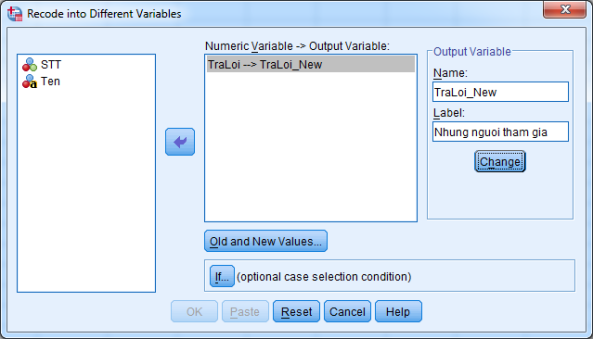
Hình 13: Biến mới được đặt tên để nhận các giá trị được recoded.
5. Click vào nút Old and New Values button cửa sổ mở ra như hình bên dưới
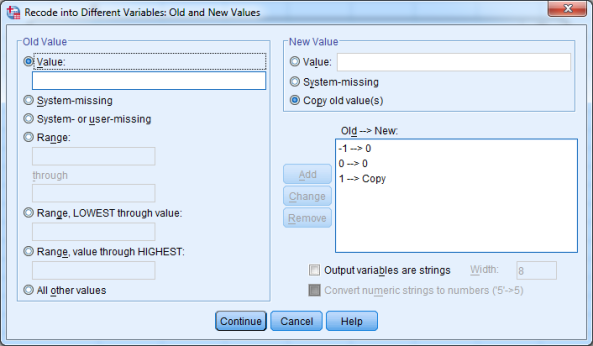
Hình 14: Tất cả các giá trị được khai báo lại cho biến mới
Ở cửa sổ này phần Old Value là giá trị hiện tại của biến ta đã mã hóa nhập liệu và phần New Value là giá trị mới của biến mà chúng ta cần thay thế.
Trên ở mục Old Value chúng ta nhập giá trị hiện tại vào ô Value và giá trị bạn muốn trở thành ở ô Value của mục New Value. Ngoài ra trên mục New Value bạn có thể khai báo giá trị hiện tại là giá trị bị thiếu Missing Value cho biến mới ở ô System – missing hoặc bạn có thể giữ nguyên giá trị hiện tại bằng cách click vào ô Coppy old value, nhấn nút Add để thêm
6. Click vào nút Continue quay lại màn hình ở bước 4 và nhấn nút OK để kết thúc.
Kết quả biến mới được sinh ra như thể hiện ở hình bên dưới. Chú ý rằng tất cả các con số đều có hai chữ số bên phải dấu thập phân. Điều này có thể làm bạn khó theo dõi, nhưng biến mới đã được tạo ra tự động và đó là một phần của mặc định của chương trình và bạn có thể vào Variable View để khai bao lại số chữ số phần thập phân bạn muốn hiên thị.
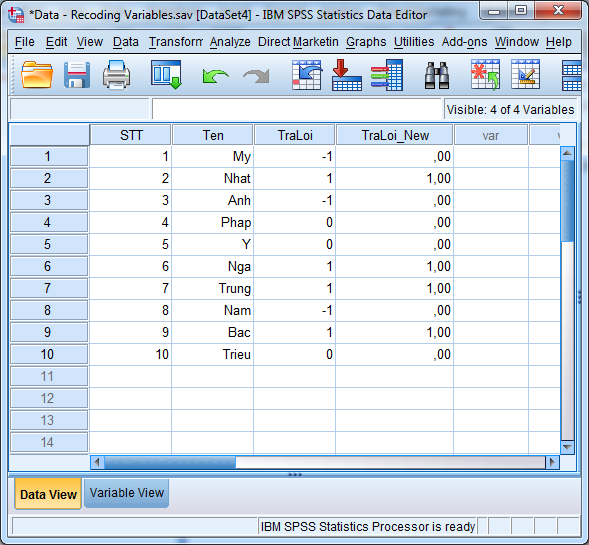
Hình 15: Biến mới được sinh ra với các giá trị đã được ghi lại
Trên đây là các cách giúp chúng ta biên tập số liệu trên phần mềm SPSS, hy vọng với bài viết này giúp cho các bạn tổ chức lại dữ liệu theo cách mình muốn ngay trên SPSS mà không cần copy dữ liệu ra và thao tác trên Excel rồi đưa vào lại SPSS. Ngoài các cách mình đã giới thiệu, trong SPSS còn một cách mã hóa tự động nữa đó là Automatic recoding, với những hướng dẫn của mình trình bày ở trên thì việc thực hiện Automatic recoding trong SPSS sẽ rất dễ dàng nên các bạn tự khám phá thêm nhé
Trong thời gian tới mình sẽ cố gắng viết tiếp những hướng dẫn cơ bản để giúp các bạn sinh viên dễ dàng thao tác và hiểu những con số xuất ra từ SPSS các bạn theo dõi blog này của mình để tiếp tục cập nhật những bài viết mới nhất nhé
